¿Cómo ingresar automáticamente la fecha cuando se introduce datos en una columna?
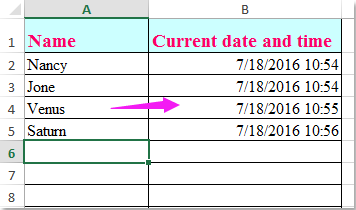
Al trabajar en una hoja de cálculo, desea que la fecha y hora actual se ingresen automáticamente en la columna B al introducir datos en la columna A, como se muestra en la siguiente captura de pantalla. En Excel, ¿cómo podría intentar resolver esta tarea con una solución fácil y rápida?
Ingresar fecha automáticamente cuando se introducen datos en una columna con código VBA
 Ingresar fecha automáticamente cuando se introducen datos en una columna con código VBA
Ingresar fecha automáticamente cuando se introducen datos en una columna con código VBA
Quizás no haya una manera directa para nosotros de manejar esta tarea en Excel, pero el siguiente código VBA puede ayudarte, por favor haz lo siguiente:
1. Selecciona la pestaña de la hoja en la que deseas insertar la fecha automáticamente, luego haz clic derecho sobre ella, elige Ver Código desde el menú contextual, luego en la ventana emergente de Microsoft Visual Basic for Applications, copia y pega el siguiente código en el Módulo:
Código VBA: Ingresar fecha automáticamente al introducir datos en otra columna:
Private Sub Worksheet_Change(ByVal Target As Range)
If Target.Cells.Count > 1 Then Exit Sub
If Not Intersect(Target, Range("A2:A15")) Is Nothing Then
With Target(1, 2)
.Value = Date & " " & Time
.EntireColumn.AutoFit
End With
End If
End Sub
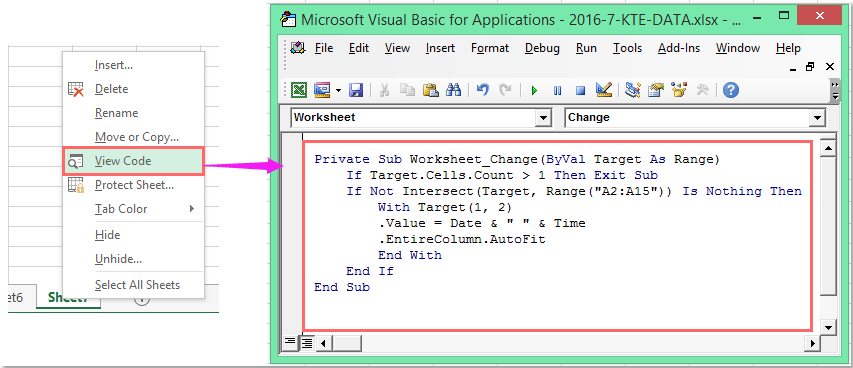
2. Luego guarda y cierra esta ventana de código, regresa a la hoja de cálculo, ahora, cuando ingreses datos en la Columna A, la celda correspondiente en la Columna B ingresará la fecha y hora actual automáticamente de inmediato.
Nota: En el código anterior, A2:A15 son las celdas en las que deseas ingresar valores.
Las mejores herramientas de productividad para Office
Mejora tu dominio de Excel con Kutools para Excel y experimenta una eficiencia sin precedentes. Kutools para Excel ofrece más de300 funciones avanzadas para aumentar la productividad y ahorrar tiempo. Haz clic aquí para obtener la función que más necesitas...
Office Tab incorpora la interfaz de pestañas en Office y facilita mucho tu trabajo
- Habilita la edición y lectura con pestañas en Word, Excel, PowerPoint, Publisher, Access, Visio y Project.
- Abre y crea varios documentos en nuevas pestañas de la misma ventana, en lugar de hacerlo en ventanas separadas.
- ¡Aumenta tu productividad en un50% y reduce cientos de clics de ratón cada día!
Todos los complementos de Kutools. Un solo instalador
El paquete Kutools for Office agrupa complementos para Excel, Word, Outlook y PowerPoint junto con Office Tab Pro, ideal para equipos que trabajan en varias aplicaciones de Office.
- Suite todo en uno: complementos para Excel, Word, Outlook y PowerPoint + Office Tab Pro
- Un solo instalador, una licencia: configuración en minutos (compatible con MSI)
- Mejor juntos: productividad optimizada en todas las aplicaciones de Office
- Prueba completa de30 días: sin registro ni tarjeta de crédito
- La mejor relación calidad-precio: ahorra en comparación con la compra individual de complementos